Tundliku sisu hoiatuse lubamine iPhone'is, iPadis ja Macis
Miscellanea / / September 24, 2023
Apple pakub iPhone'i, iPadi ja Maci jaoks parimaid turvafunktsioone. Kuna kasvav Apple'i kasutajate arv langeb alaealiste kategooriasse, peavad vanemad tagama oma lastele turvalise veebikogemuse. Ennetava meetmena on Apple kasutusele võtnud tundliku sisu hoiatuse.
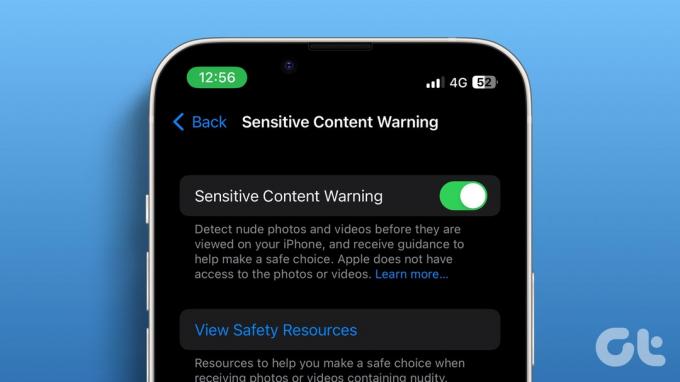
See postitus jagab samme tundliku sisu hoiatuse lubamiseks iPhone'is, iPadis ja Macis. Pange tähele, et me kasutame vastava tarkvara avalikku beetaversiooni. Kuid see funktsioon on saadaval ka pärast stabiilse OS-i väljalaset.
Mis on tundliku sisu hoiatus
Nagu nimigi viitab, võib tundliku sisu hoiatus teid teavitada tundliku sisuga kokkupuute ohust, nagu alastus, graafiline vägivald, loomade väärkohtlemine ja muud käivitavad kogemused. See funktsioon töötab rakenduses Kontaktid funktsioonidega FaceTime, Messages, AirDrop ja Contact Posters. Kui saate mis tahes kujul meediumit või näete sellistes rakendustes tundlikku sisu, teavitatakse teid ohutu valiku tegemisest ja selle nägemisest hoidumiseks.
Lubage iPhone'is tundliku sisu hoiatus
See funktsioon võeti iPhone'i kasutajatele kasutusele iOS 17 käivitamisel. Alustame iPhone'iga, kuna see on kõige levinum seade ja on kalduvus sellise tundliku sisu vastuvõtmiseks. Siit saate teada, kuidas see sisse lülitada.
Samm 1: Avage oma iPhone'is rakendus Seaded ja valige Privaatsus ja turvalisus.


3. samm: Kerige alla ja puudutage tundliku sisu hoiatus.

4. samm: Selle lubamiseks puudutage tundliku sisu hoiatus kõrval olevat lülitit.

Saate selle funktsiooni lubada teatud rakenduste jaoks, nagu Sõnumid, AirDrop, Kontaktid ja Videosõnumid.

Saate vaadata ka veebiressursse, mis aitavad teil tundlikku materjali sisaldavate fotode või videote vastuvõtmisel teadlikumaid otsuseid teha.
Lubage iPadis tundliku sisu hoiatus
iPad on levinud ka alaealiste seas, kuna see on esimene vidin, mis pääseb Internetti ja rakendustele juurde. Välja arvatud vanemliku järelevalve lubamine, saate tundliku sisu hoiatuse sisse lülitada, et vältida nende paljastamist. See funktsioon on saadaval koos iPadOS 17 värskendusega. Siit saate teada, kuidas see sisse lülitada.
Samm 1: Avage oma iPadis rakendus Seaded.

2. samm: Valige vasakpoolsest menüüst Privaatsus ja turvalisus.

3. samm: Kerige alla ja puudutage tundliku sisu hoiatus.

4. samm: Selle lubamiseks puudutage tundliku sisu hoiatus kõrval olevat lülitit.

Pärast seda saate valida rakendused, milles see funktsioon peaks töötama.
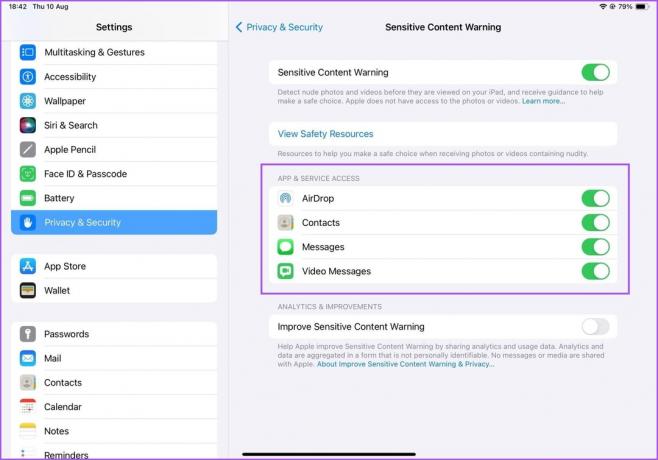
Tundliku sisu hoiatuse kontrollimine iPhone'is ja iPadis
Kui teie laps saab tundliku foto või video, tuvastab Apple selle automaatselt ja hägustab. Kuvatakse teade "See võib olla tundlik." Sõnumi vaatamiseks puudutage nuppu Kuva.

Sõnumi nägemise vältimiseks puudutage pildi või video paremas ülanurgas hüüuikooni. Saate abi saamiseks ühendust võtta võrguressurssidega või kontakti blokeerida.

Lubage Macis tundliku sisu hoiatus
Maci kasutajatele on see funktsioon saadaval MacOS Sonoma värskenduse jaoks. Siit saate teada, kuidas tundliku sisu hoiatus Macis sisse lülitada.
Samm 1: Spotlighti otsingu avamiseks vajutage klahvikombinatsiooni Command + tühikuklahv, tippige Süsteemisätted, ja vajutage Return.

2. samm: Valige vasakpoolsest menüüst Privaatsus ja turvalisus.

3. samm: Kerige paremal küljel alla ja klõpsake valikul Tundliku sisu hoiatus.

4. samm: Funktsiooni lubamiseks klõpsake valiku Tundliku sisu hoiatus kõrval olevat lülitit.
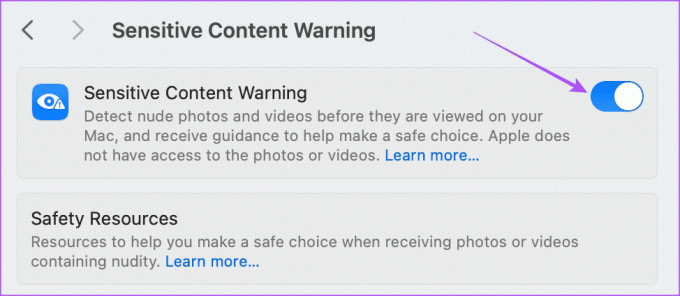
Valige rakendused, milles soovite selle funktsiooni lubada.

Pärast selle lubamist näete hägust fotot või videot nagu iPhone'is. Saate seda meediat näha, blokeerida kontakti, kes selle teile saatis, või abi saamiseks võtta ühendust veebiressurssidega.
Kui soovite, saate lugeda ka meie postitust Mac ei küsi pärast unerežiimist ärkamist parooli.
Parandage võrguprivaatsust
Tundliku sisu hoiatuse lubamine iPhone'is, iPadis ja Macis annab teile meelerahu. See funktsioon on abiks ka õpetajatele, kes saavad õpetada oma õpilaste vanemaid selle funktsiooni Apple'i seadmetes lubama. Lisaks sellele saate ka luua tugevaid paroole iPhone'is, iPadis ja Macis. Seda siis, kui sirvite veebisaiti ja soovite luua parooli, mida ei ohustata. See funktsioon aitab teil automaatselt luua tugeva parooli erinevatele veebisaitidele, mida Apple'i seadmetest sageli külastate.
Viimati värskendatud 24. augustil 2023
Ülaltoodud artikkel võib sisaldada sidusettevõtte linke, mis aitavad toetada Guiding Techi. See aga ei mõjuta meie toimetuslikku terviklikkust. Sisu jääb erapooletuks ja autentseks.



